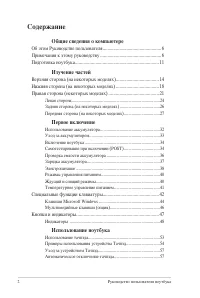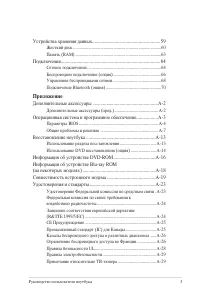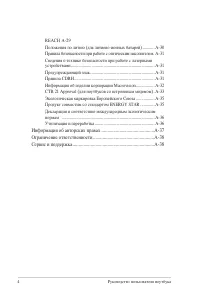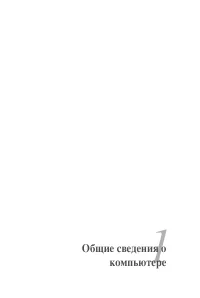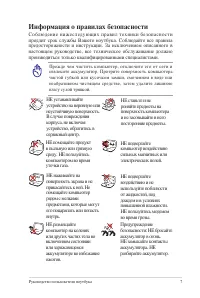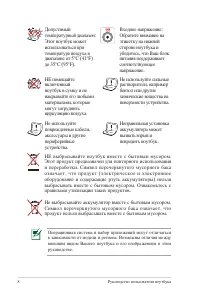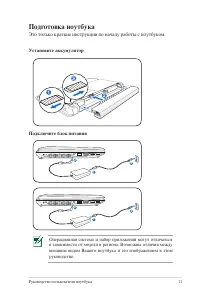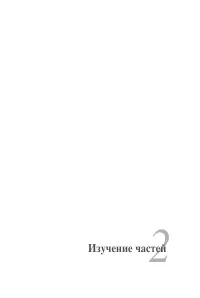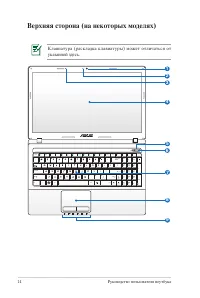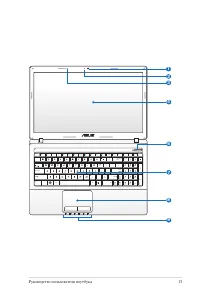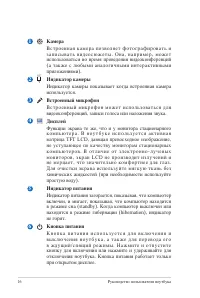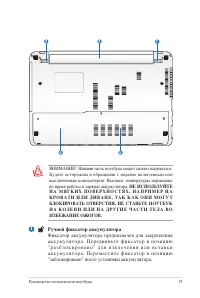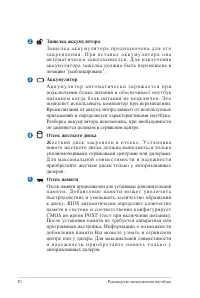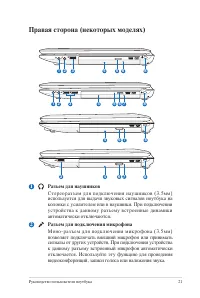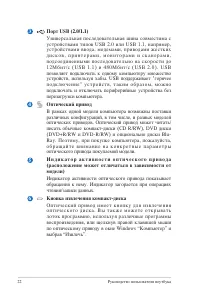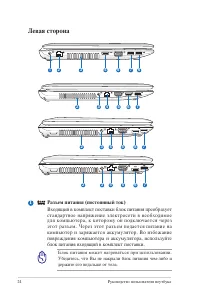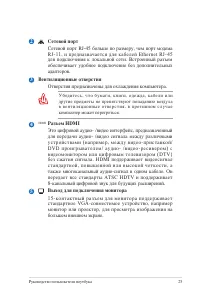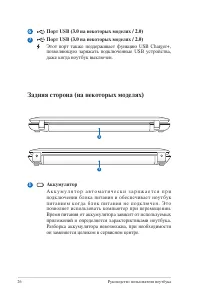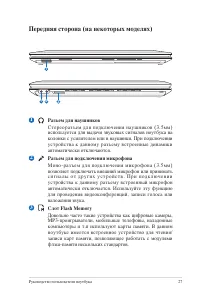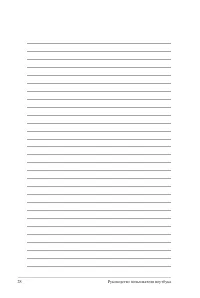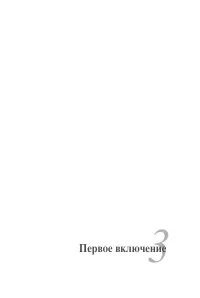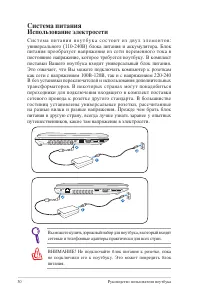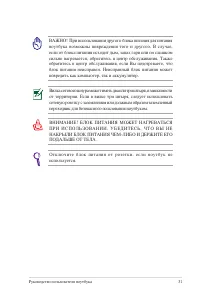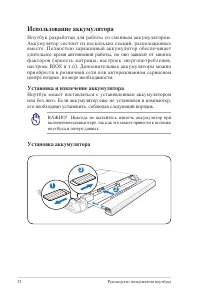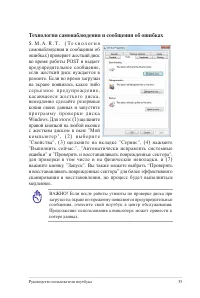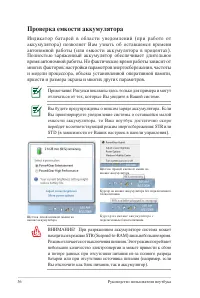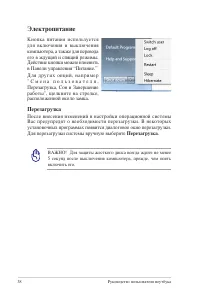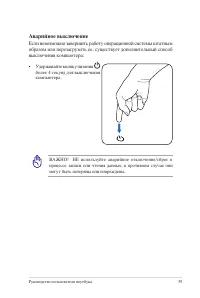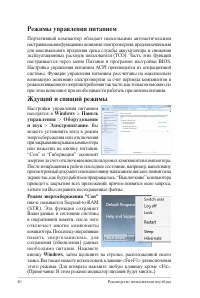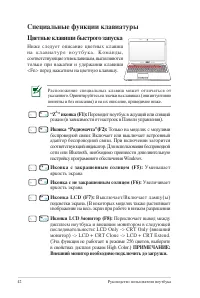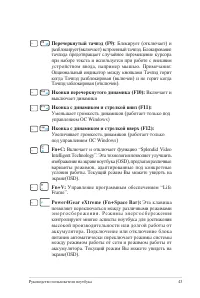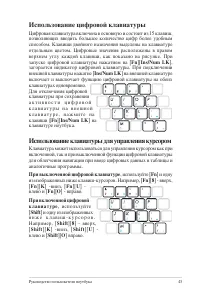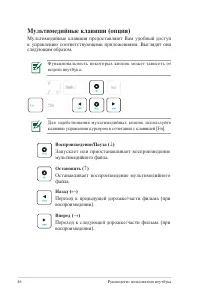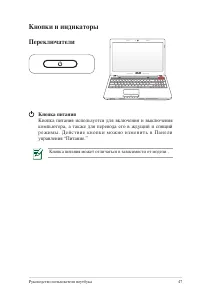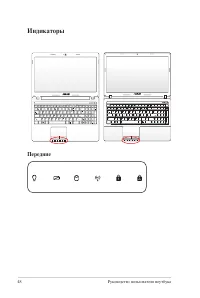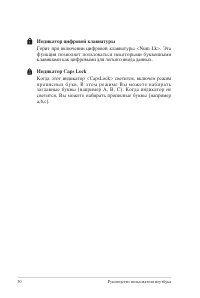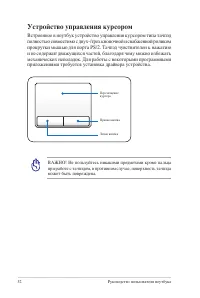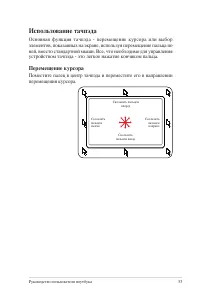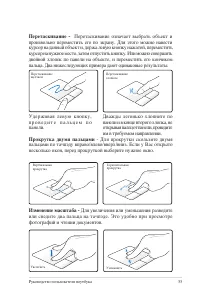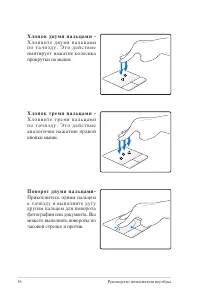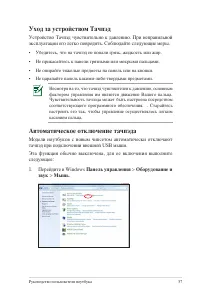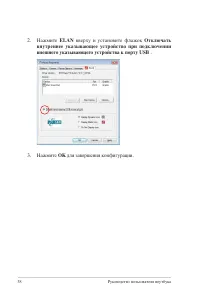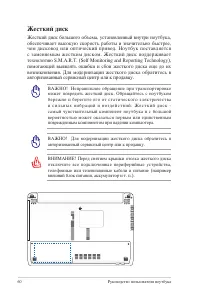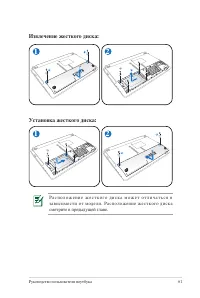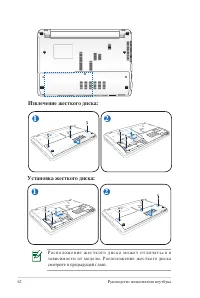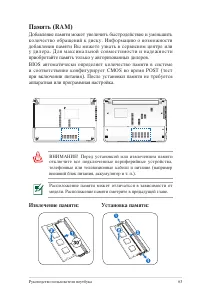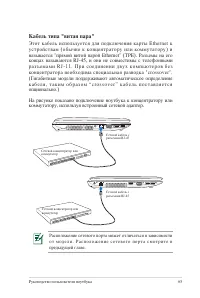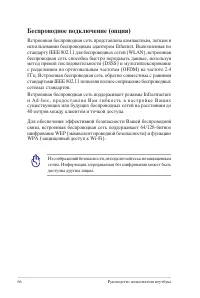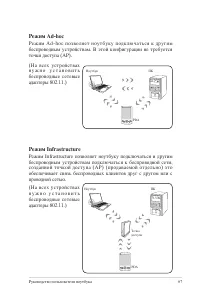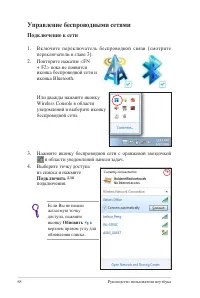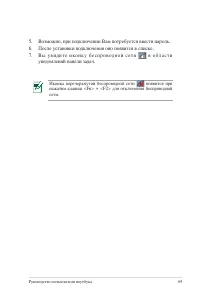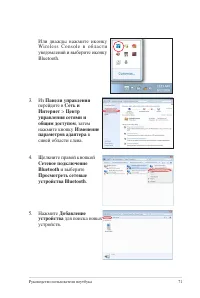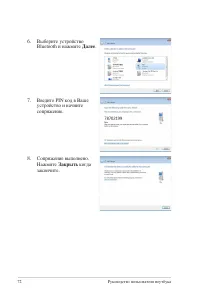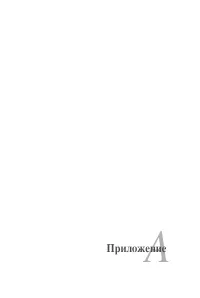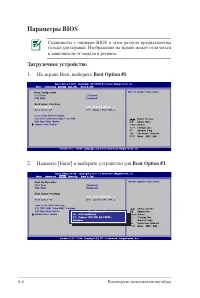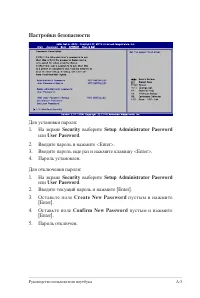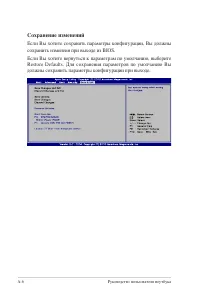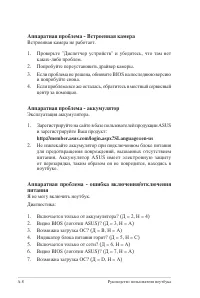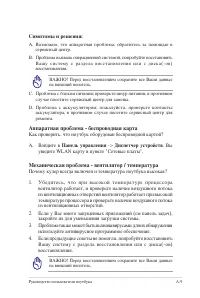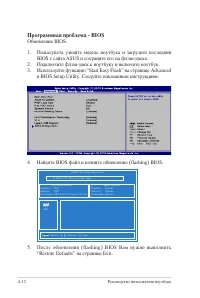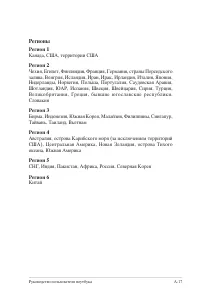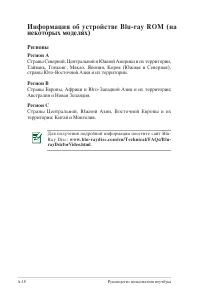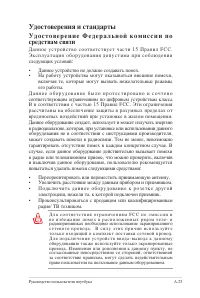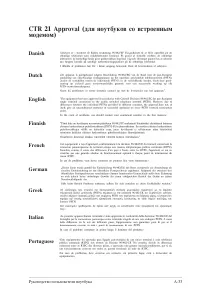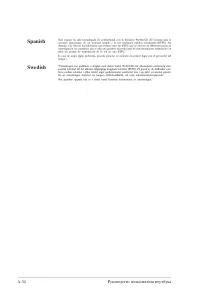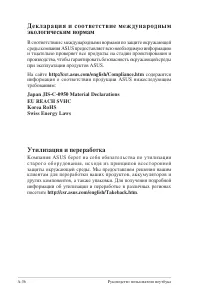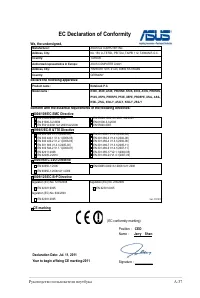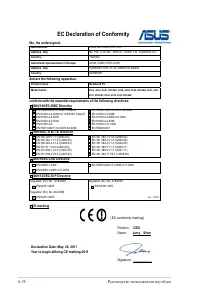Страница 2 - Содержание; Общие сведения о компьютере
2 Руководство пользователя ноутбука Содержание Глава 1: Общие сведения о компьютере Об этом Руководстве пользователя ................................................. 6 Примечания к этому руководству ................................................... 6 Подготовка ноутбука .............................
Страница 3 - Приложение; Информация об устройстве Blu-ray ROM
Руководство пользователя ноутбука 3 Устройства хранения данных......................................................... 59 Жесткий диск .................................................................................60 Память (RAM) ......................................................................
Страница 6 - Об этом Руководстве пользователя; Общие сведения о компьютере; Примечания к этому руководству; П Р И М Е Ч А Н И Е :
6 Руководство пользователя ноутбука Об этом Руководстве пользователя Вы держите в руках Руководство пользователя ноутбука. В этом руководстве содержится информация о различных компонентах ноутбука и их использовании. Ниже следует перечень основных разделов руководства: 1. Общие сведения о компьютере...
Страница 7 - Информация о правилах безопасности
Руководство пользователя ноутбука 7 Информация о правилах безопасности Соблюдение нижеследующих правил техники безопасности продлит срок службы Вашего ноутбука. Соблюдайте все правила предосторожности и инструкции. За исключением описанного в настоящем руководстве, все техническое обслуживание должн...
Страница 9 - Предосторожности при транспортировке; отсоедините все внешние периферийные устройства во избежание; Упаковка ноутбука
Руководство пользователя ноутбука 9 Предосторожности при транспортировке Для подготовки ноутбука к транспортировке, выключите его и отсоедините все внешние периферийные устройства во избежание повреждения соединительных кабелей . При выключении головки винчестера переводятся в безопасное место, пред...
Страница 10 - Правила предосторожности при авиа-перелетах; Если Вы собираетесь пользоваться своим ноутбуком во время
10 Руководство пользователя ноутбука Правила предосторожности при авиа-перелетах Если Вы собираетесь пользоваться своим ноутбуком во время авиа-перелета, сообщите об этом авиакомпании. В большинстве а в и а к о м п а н и й с у щ е с т в у ю т о г р а н и ч е н и я н а и с п о л ь з о в а н и е элект...
Страница 11 - Подготовка ноутбука; Это только краткие инструкции по началу работы с ноутбуком.; Установите аккумулятор
Руководство пользователя ноутбука 11 Подготовка ноутбука Это только краткие инструкции по началу работы с ноутбуком. Установите аккумулятор Подключите блок питания 1 2 3 110V -220V 1 2 3 1 2 3 110V -220V Операционная система и набор приложений могут отличаться в зависимости от модели и региона. Возм...
Страница 12 - Откройте ноутбук; Осторожно откройте крышку на необходимый угол.; Включите ноутбук; Нажмите и отпустите кнопку питания, расположенную около
12 Руководство пользователя ноутбука Откройте ноутбук 1. Осторожно откройте ноутбук. 2. Осторожно откройте крышку на необходимый угол. Включите ноутбук 1. Нажмите и отпустите кнопку питания, расположенную около дисплея. 2. Настройте яркость дисплея клавишами <Fn>+<F5> или <Fn>+<...
Страница 17 - Клавиатура
Руководство пользователя ноутбука 17 Клавиатура Клавиатура состоит из клавиш стандартного размера с удобным ходом (глубиной нажатия) и подставкой для обеих рук. Клавиатура содержит две функциональные к л а в и ш и W i n d o w s д л я о б л е г ч е н и я н а в и г а ц и и в операционной системе Windo...
Страница 19 - НЕ ИСПОЛЬЗУЙТЕ; Ручной фиксатор аккумулятора; Фиксатор аккумулятора предназначен для закрепления
Руководство пользователя ноутбука 19 ВНИМАНИЕ! Нижняя часть ноутбука может сильно нагреваться. Будьте осторожны в обращении с недавно включенным или выключенным компьютером. Высокие температуры нормальны во время работы и зарядки аккумулятора. НЕ ИСПОЛЬЗУЙТЕ Н А М Я Г К И Х П О В Е Р Х Н О С Т Я Х ,...
Страница 20 - Защелка аккумулятора
20 Руководство пользователя ноутбука Защелка аккумулятора З а щ е л к а а к к у м у л я т о р а п р е д н а з н а ч е н а д л я е г о з а к р е п л е н и я . П р и в с т а в к е а к к у м у л я т о р а о н а а в т о м а т и ч е с к и з а щ е л к и в а е т с я . Д л я и з в л е ч е н и я аккумулятора...
Страница 21 - Разъем для наушников
Руководство пользователя ноутбука 21 Правая сторона (некоторых моделях) 1 2 5 6 7 8 3 1 2 4 Разъем для наушников Стереоразъем для подключения наушников (3.5мм) используется для выдачи звуковых сигналов ноутбука на колонки с усилителем или в наушники. При подключении устройства к данному разъему встр...
Страница 22 - Оптический привод
22 Руководство пользователя ноутбука 5 6 Порт USB (2.0/1.1) Универсальная последовательная шина совместима с устройствами типов USB 2.0 или USB 1.1, например, устройствами ввода, модемами, приводами жестких д и с к о в , п р и н т е р а м и , м о н и т о р а м и и с к а н е р а м и , подсоединенными...
Страница 23 - Кнопка аварийного извлечения диска
Руководство пользователя ноутбука 23 Кнопка аварийного извлечения диска (расположение может отличаться в зависимости от модели) И с п о л ь з у е т с я д л я и з в л е ч е н и я д и с к а , е с л и к н о п к а извлечения не работает. Не используйте эту кнопку вместо обычной. Порт для замка Kensingto...
Страница 24 - Левая сторона
24 Руководство пользователя ноутбука Левая сторона 1 Разъем питания (постоянный ток) Входящий в комплект поставки блок питания преобразует стандартное напряжение электросети в необходимое для компьютера, к которому он подключается через этот разъем. Через этот разъем подается питание на компьютер и ...
Страница 25 - Сетевой порт; Разъем HDMI
Руководство пользователя ноутбука 25 2 4 Сетевой порт Сетевой порт RJ-45 больше по размеру, чем порт модема RJ-11, и предназначается для кабелей Ethernet RJ-45 для подключения к локальной сети. Встроенный разъем обеспечивает удобное подключение без дополнительных адаптеров. Вентиляционные отверстия ...
Страница 26 - Аккумулятор
26 Руководство пользователя ноутбука Задняя сторона (на некоторых моделях) Аккумулятор А к к у м у л я т о р а в т о м а т и ч е с к и з а р я ж а е т с я п р и подключении блока питания и обеспечивает ноутбук п и т а н и е м к о г д а б л о к п и т а н и я н е п о д к л ю ч е н . Э т о позволяет ис...
Страница 30 - Система питания; Использование электросети
30 Руководство пользователя ноутбука Система питания Использование электросети С и с т е м а п и т а н и я н о у т б у к а с о с т о и т и з д в у х э л е м е н т о в : универсального (110-240В) блока питания и аккумулятора. Блок питания преобразует напряжение из сети переменного тока в постоянное н...
Страница 32 - Установка аккумулятора; Использование аккумулятора; Установка и извлечение аккумулятора
32 Руководство пользователя ноутбука ВАЖНО! Никогда не пытайтесь извлечь аккумулятор при включенном компьютере, так как это может привести к поломке ноутбука и потере данных. Установка аккумулятора Использование аккумулятора Ноутбук разработан для работы со сменным аккумулятором. Аккумулятор состоит...
Страница 33 - Извлечение аккумулятора; Уход за аккумулятором
Руководство пользователя ноутбука 33 Извлечение аккумулятора ВАЖНО! Используйте только аккумуляторы и блоки питания, входящие в комплект поставки ноутбука или сертифицированные производителем или продавцом для использования с этой моделью. ВНИМАНИЕ! В целях безопасности, НЕ БРОСАЙТЕ аккумулятор в ог...
Страница 34 - Включение ноутбука
34 Руководство пользователя ноутбука ВАЖНО! Для защиты жесткого диска всегда ждите не менее 5 секунд после выключения компьютера, прежде, чем опять включить его. ВНИМАНИЕ! НЕ помещайте включенный ноутбук в сумку и не накрывайте его любыми материалами, которые могут затруднить циркуляцию воздуха. ПРИ...
Страница 35 - Технология самонаблюдения и сообщения об ошибках
Руководство пользователя ноутбука 35 ВАЖНО! Если после работы утилиты по проверке диска при загрузке на экране по-прежнему появляются предупредительные сообщения, отнесите свой ноутбук в центр обслуживания. Продолжение использования компьютера может привести к потере данных. Технология самонаблюдени...
Страница 36 - Проверка емкости аккумулятора
36 Руководство пользователя ноутбука Вы будете предупреждены о низком заряде аккумулятора. Если Вы проигнорируете уведомление системы о оставшейся малой емкости аккумулятора, то Ваш ноутбук достаточно скоро перейдет в соответствующий режим энергосбережения: STR или STD (в зависимости от Ваших настро...
Страница 37 - Зарядка аккумулятора
Руководство пользователя ноутбука 37 ВНИМАНИЕ! Не оставляйте аккумулятор разряженным. Аккумулятор будет разряжаться со временем. Если не используете аккумулятор, его необходимо заряжать через каждые три месяца, иначе, возможно, его не удастся зарядить в будущем. Аккумулятор перестает заряжаться, есл...
Страница 38 - Электропитание; Перезагрузка
38 Руководство пользователя ноутбука ВАЖНО! Для защиты жесткого диска всегда ждите не менее 5 секунд после выключения компьютера, прежде, чем опять включить его. Электропитание Кнопка питания используется для включения и выключения компьютера, а также для перевода его в ждущий и спящий режимы. Дейст...
Страница 39 - Аварийное выключение; Если невозможно завершить работу операционной системы штатным
Руководство пользователя ноутбука 39 Аварийное выключение Если невозможно завершить работу операционной системы штатным образом или перезагрузить ее, существует дополнительный способ выключения компьютера: • Удерживайте кнопку питания более 4 секунд для выключения компьютера. ВАЖНО! НЕ используйте а...
Страница 40 - Ждущий и спящий режимы
40 Руководство пользователя ноутбука Ждущий и спящий режимы Настройки управления питанием находятся в Windows > Панель управления > Оборудование и звук > Электропитание . Вы можете установить вход в режим энергосбережения или отключения при закрывании крышки компьютера или нажатии на кнопку...
Страница 41 - Температурное управление питанием; Пуск
Руководство пользователя ноутбука 41 Температурное управление питанием Существует три метода управления питанием, предназначенных для управления температурным режимом персонального компьютера. Эти методы не настраиваются пользователем и их необходимо знать на случай, если компьютер перейдет в одно и...
Страница 42 - Специальные функции клавиатуры; Цветные клавиши быстрого запуска; Внешний монитор необходимо подключить до загрузки.
42 Руководство пользователя ноутбука Специальные функции клавиатуры Цветные клавиши быстрого запуска Ниже следует описание цветных клавиш н а к л а в и а т у р е н о у т б у к а . К о м а н д ы , соответствующие этим клавишам, выполняются только при нажатии и удержании клавиши <Fn> перед нажат...
Страница 44 - Клавиши Microsoft Windows
44 Руководство пользователя ноутбука Клавиши Microsoft Windows На клавиатуре расположены две специальные клавиши для Windows. К л а в и ш а с л о г о т и п о м W i n d o w s о т к р ы в а е т расположенное в левом нижнем углу рабочего стола Windows меню "Пуск".Клавиша, на которой изображено ...
Страница 45 - Использование цифровой клавиатуры
Руководство пользователя ноутбука 45 Использование цифровой клавиатуры Цифровая клавиатура включена в основную и состоит из 15 клавиш, позволяющих вводить большое количество цифр более удобным способом. Клавиши двойного назначения выделены на клавиатуре отдельным цветом. Цифровые значения расположен...
Страница 47 - Кнопки и индикаторы; Переключатели; Кнопка питания; Кнопка питания используется для включения и выключения
Руководство пользователя ноутбука 47 Кнопки и индикаторы Переключатели Кнопка питания Кнопка питания используется для включения и выключения компьютера, а также для перевода его в ждущий и спящий р е ж и м ы . Д е й с т в и е к н о п к и м о ж н о и з м е н и т ь в П а н е л и управления “Питание.” ...
Страница 48 - Индикаторы; Передние
48 Руководство пользователя ноутбука Индикаторы ESC F1 F2 F3 F4 F5 F6 F7 F8 F9 F10 F11 F12 Pause Prt scSysrq Delete Backspace Home Home Num lkScr lk Pgup Pgup Pgdn Pgdn Enter Enter Shift Shift Ctrl Alt Ctrl Fn Alt End End Insert Delete Insert Break 7 8 9 4 5 6 1 2 0 3 Tab Caps Lock Передние esc f1 f...
Страница 49 - Индикатор питания
Руководство пользователя ноутбука 49 Индикатор питания Индикатор питания загорается, показывая, что компьютер включен, и мигает, показывая, что компьютер находится в режиме сна (standby). Когда компьютер выключен или находится в режиме гибернации (hibernation), индикатор не горит. Индикатор зарядки ...
Страница 50 - Индикатор цифровой клавиатуры
50 Руководство пользователя ноутбука Индикатор цифровой клавиатуры Горит при включении цифровой клавиатуры <Num Lk>. Эта функция позволяет пользоваться некоторыми буквенными клавишами как цифровыми для легкого ввода данных. Индикатор Caps Lock Когда этот индикатор <CapsLock> светится, вк...
Страница 52 - Устройство управления курсором; полностью совместимо с двух-/трех кнопочной и снабженной роликом
52 Руководство пользователя ноутбука ВАЖНО! Не пользуйтесь никакими предметами кроме пальца при работе с тачпэдом, в противном случае, поверхность тачпэда может быть повреждена. Устройство управления курсором Встроенное в ноутбук устройство управления курсором типа тачпэд полностью совместимо с двух...
Страница 53 - Использование тачпэда; Основная функция тачпэда - перемещение курсора или выбор; Перемещение курсора; Поместите палец в центр тачпэда и переместите его в направлении
Руководство пользователя ноутбука 53 Использование тачпэда Основная функция тачпэда - перемещение курсора или выбор элементов, показанных на экране, используя перемещение пальца по ней, вместо стандартной мыши. Все, что необходимо для управления устройством тачпэда - это легкое нажатие кончиком паль...
Страница 54 - Примеры использования устройства Тачпэд
54 Руководство пользователя ноутбука Нажмите и отпустите левую кнопку. Быстро и легко хлопните по панели. Примеры использования устройства Тачпэд Щелчок/Хлопок - Наведя курсор на нужный объект, нажмите на левую кнопку или легонько хлопните кончиком пальца по панели, и удерживайте палец на панели до ...
Страница 55 - Прокрутка двумя пальцами
Руководство пользователя ноутбука 55 Перетаскивание - Перетаскивание означает выбрать объект и произвольно переместить его по экрану. Для этого можно навести курсор на данный объект и, держа левую кнопку нажатой, переместить курсор на нужное место, затем отпустить кнопку. Или можно совершить двойной...
Страница 56 - Х л о п о к д в у м я п а л ь ц а м и -
56 Руководство пользователя ноутбука Х л о п о к д в у м я п а л ь ц а м и - Х л о п н и т е д в у м я п а л ь ц а м и п о т а ч п э д у . Э т о д е й с т в и е имитирует нажатие колесика прокрутки на мыши. Х л о п о к т р е м я п а л ь ц а м и - Х л о п н и т е т р е м я п а л ь ц а м и п о т а ч п...
Страница 57 - Уход за устройством Тачпэд; Устройство Тачпэд чувствительно к давлению. При неправильной; Автоматическое отключение тачпэда; Модели ноутбуков с новым чипсетом автоматически отключают; Панель управления
Руководство пользователя ноутбука 57 Несмотря на то, что тачпэд чувствителен к давлению, основным фактором управления им является движение Вашего пальца. Чувствительность тачпэда может быть настроена посредством соответствующего программного обеспечения. . Старайтесь настроить его так, чтобы управле...
Страница 58 - ELAN; вверху и установите флажок; Отключать; для завершения конфигурации.
58 Руководство пользователя ноутбука 2. Нажмите ELAN вверху и установите флажок Отключать внутреннее указывающее устройство при подключении внешнего указывающего устройства к порту USB . 3. Нажмите ОК для завершения конфигурации.
Страница 59 - Устройства хранения данных; Считыватель карт флэш-памяти
Руководство пользователя ноутбука 59 Устройства хранения данных Устройства хранения данных позволяют ноутбуку читать или записывать документы, фотографии и другие файлы на различные устройства хранения данных. Считыватель карт флэш-памяти Обычно, карты памяти покупаются отдельно от ноутбука для испо...
Страница 60 - Жесткий диск
60 Руководство пользователя ноутбука Жесткий диск Жесткий диск большого объема, установленный внутри ноутбука, обеспечивает высокую скорость работы и значительно быстрее, чем дисковод или оптический привод. Ноутбук поставляется с заменяемым жестким диском. Жесткий диск поддерживает технологию S.M.A....
Страница 61 - Извлечение жесткого диска:
Руководство пользователя ноутбука 61 Извлечение жесткого диска: Установка жесткого диска: Р а с п о л о ж е н и е ж е с т к о г о д и с к а м о ж е т о т л и ч а т ь с я в зависимости от модели. Расположение жесткого диска смотрите в предыдущей главе. 2 1 1 1 2 1 2 1 2 2 2 1 2 1
Страница 64 - Подключения; Сетевое подключение
64 Руководство пользователя ноутбука Встроенная сетевая карта не может быть установлена позже дополнительно. Сетевая карта может быть установлена в качестве карты расширения. Подключения Сетевое подключение П о д к л ю ч и т е с е т е в о й к а б е л ь с р а з ъ е м а м и R J - 4 5 н а о б е и х сто...
Страница 67 - Режим Infrastructure
Руководство пользователя ноутбука 67 Режим Аd-hoc Режим Аd-hoc позволяет ноутбуку подключаться к другим беспроводным устройствам. В этой конфигурации не требуется точки доступа (AP).(На всех устройствах н у ж н о у с т а н о в и т ь беспроводные сетевые адаптеры 802.11.) ПК PDA Ноутбук Режим Infrast...
Страница 68 - Управление беспроводными сетями; Подключение к сети; Подключить; Обновить
68 Руководство пользователя ноутбука Управление беспроводными сетями Подключение к сети 1. Включите переключатель беспроводной связи (смотрите переключатели в главе 3). 2. Повторите нажатие <FN + F2> пока не появится иконка беспроводной сети и иконка Bluetooth. Или дважды нажмите иконку Wirele...
Страница 69 - После установки подключения оно появится в списке.
Руководство пользователя ноутбука 69 5. Возможно, при подключении Вам потребуется ввести пароль. 6. После установки подключения оно появится в списке. 7. В ы у в и д и т е и к о н к у б е с п р о в о д н о й с е т и в о б л а с т и уведомлений панели задач. Иконка перечеркнутой беспроводной сети поя...
Страница 70 - Bluetooth-совместимые мобильные телефоны; Включение и запуск утилиты Bluetooth
70 Руководство пользователя ноутбука Подключение Bluetooth (опция) Ноутбук с модулем Bluetooth устраняет необходимость в кабелях д л я с о е д и н е н и я с B l u e t o o t h - с о в м е с т и м ы м и у с т р о й с т в а м и . Bluetooth-совместимыми устройствами могут быть ноутбуки, ПК, мобильные те...
Страница 72 - Далее
72 Руководство пользователя ноутбука 6. Выберите устройство Bluetooth и нажмите Далее . 7. Введите PIN код в Ваше устройство и начните сопряжение. 8. Сопряжение выполнено. Нажмите Закрыть когда закончите.
Страница 74 - Дополнительные аксессуары; Концентратор USB; Клавиатура и мышь USB
A-2 Руководство пользователя ноутбука Дополнительные аксессуары Все приводимые ниже аксессуары являются опциональными и приобретаются отдельно. Концентратор USB Подключив дополнительный концентратор USB, Вы увеличите число доступных USB-портов и сможете быстро подсоединять несколько USB-устройств с ...
Страница 75 - О п е р а ц и о н н а я с и с т е м а и п р о г р а м м н о е; Microsoft; Сопроводительное программное обеспечение
Руководство пользователя ноутбука A-3 О п е р а ц и о н н а я с и с т е м а и п р о г р а м м н о е обеспечение В зависимости от территории на данном ноутбуке могут быть предустановлены операционные системы семейства Microsoft Windows . Набор доступных систем и языков может отличаться в зависимости ...
Страница 76 - Параметры BIOS; Загрузочное устройство
A-4 Руководство пользователя ноутбука Параметры BIOS Загрузочное устройство 1. На экране Boot, выберите Boot Option #1 . 2. Нажмите [Enter] и выберите устройство для Boot Option #1 . Скриншоты с опциями BIOS в этом разделе предназначены только для справки. Изображение на экране может отличаться в за...
Страница 77 - Настройки безопасности
Руководство пользователя ноутбука A-5 Настройки безопасности Для установки пароля: 1. На экране Security выберите Setup Administrator Password или User Password . 2. Введите пароль и нажмите <Enter>. 3. Введите пароль еще раз и нажмите клавишу <Enter>. 4. Пароль установлен.Для отключения...
Страница 78 - Сохранение изменений; Если Вы хотите сохранить параметры конфигурации, Вы должны
A-6 Руководство пользователя ноутбука Сохранение изменений Если Вы хотите сохранить параметры конфигурации, Вы должны сохранить изменеия при выходе из BIOS.Если Вы хотите вернуться к параметрам по умолчанию, выберите Restore Defaults. Для сохранения параметров по умолчанию Вы должны сохранить параме...
Страница 79 - Общие проблемы и решения; Аппаратная проблема - оптический привод; Аппаратная проблема - клавиатура / горячая клавиша
Руководство пользователя ноутбука A-7 Общие проблемы и решения Аппаратная проблема - оптический привод Оптический привод не в состоянии читать или записывать диски.1. Обновите BIOS на последнюю версию и попробуйте снова. 2. Если обновление BIOS не помогло, попробуйте использовать диски высокого каче...
Страница 80 - Аппаратная проблема - Встроенная камера
A-8 Руководство пользователя ноутбука Аппаратная проблема - Встроенная камера Встроенная камера не работает.1. Проверьте "Диспетчер устройств" и убедитесь, что там нет каких-либо проблем. 2. Попробуйте переустановить драйвер камеры. 3. Если проблема не решена, обновите BIOS на последнюю верс...
Страница 81 - Аппаратная проблема - беспроводная карта; Механическая проблема - вентилятор / температура
Руководство пользователя ноутбука A-9 Симптомы и решения: A. Возможно, это аппаратная проблема; обратитесь за помощью в сервисный центр. B. Проблема вызвана операционной системой, попробуйте восстановить Вашу систему с раздела восстановления или с диска(-ов) восстановления. ВАЖНО! Перед восстановлен...
Страница 82 - Программная проблема - программное обеспечение ASUS
A-10 Руководство пользователя ноутбука ОСТОРОЖНО! Не подключайтесь к интернету, пока не у с т а н о в и т е а н т и в и р у с н о е п р о г р а м м н о е о б е с п е ч е н и е и брандмауэр. Программная проблема - программное обеспечение ASUS При включении ноутбука появляется сообщение “Open policy f...
Страница 83 - Если проблема все же осталась, обратитесь в местный сервисный
Руководство пользователя ноутбука A-11 5. Если проблема не решена, восстановите Вашу систему. ВАЖНО! Перед восстановлением сохраните все Ваши данные на внешний носитель. ОСТОРОЖНО! Не подключайтесь к интернету, пока не у с т а н о в и т е а н т и в и р у с н о е п р о г р а м м н о е о б е с п е ч е...
Страница 84 - Программная проблема - BIOS; BIOS с сайта ASUS и сохраните его на флэш-диске.
A-12 Руководство пользователя ноутбука Программная проблема - BIOS Обновление BIOS.1. Пожалуйста узнайте модель ноутбука и загрузите последний BIOS с сайта ASUS и сохраните его на флэш-диске. 2. Подключите флэш-диск к ноутбуку и включите ноутбук. 3. Используйте функцию “Start Easy Flash” на странице...
Страница 85 - Восстановление ноутбука; Использование раздела восстановления; О разделе восстановления; RECOVERY
Руководство пользователя ноутбука A-13 Восстановление ноутбука Использование раздела восстановления Раздел восстановления предоставляет возможность быстрого восстановления программного обеспечения на ноутбуке в его оригинальное рабочее состояние. Перед использованием раздела восстановления, скопируй...
Страница 86 - Recover Windows to entire HD with two partitions.
A-14 Руководство пользователя ноутбука Recover Windows to entire HD with two partitions. Эта опция удалит все разделы на Вашем жестком диске и создаст два новых раздела “C” (40%) и “D” (60%). 6. Следуйте инструкциям на экране для завершения процесса. Примечание: Для обновления драйверов и утилит пос...
Страница 87 - Использование DVD восстановления:
Руководство пользователя ноутбука A-15 Использование DVD восстановления: 1. В с т а в ь т е D V D в о с с т а н о в л е н и я в о п т и ч е с к и й п р и в о д . Включите Ваш ноутбук. 2. Перезагрузите ноутбук и при загрузке нажмите <Esc>, выберите оптический привод (может быть помечен как “CD/...
Страница 88 - Информация об устройстве DVD-ROM; Региональная информация по проигрыванию DVD
A-16 Руководство пользователя ноутбука Информация об устройстве DVD-ROM Портативный компьютер может комплектоваться устройством для чтения DVD-ROM или CD-ROM. Для просмотра списка файлов на диске DVD, необходимо установить программное обеспечение для чтения DVD. Дополнительное программное обеспечени...
Страница 90 - Информация об устройстве Blu-ray ROM (на; Регион A; Страны Северной, Центральной и Южной Америки и их территории,; Регион B; Страны Европы, Африки и Юго-Западной Азии и их территории; Регион C; Страны Центральной, Южной Азии, Восточной Европы и их
A-18 Руководство пользователя ноутбука Информация об устройстве Blu-ray ROM (на некоторых моделях) Регионы Регион A Страны Северной, Центральной и Южной Америки и их территории, Тайвань, Гонконг, Макао, Япония, Корея (Южная и Северная), страны Юго-Восточной Азии и их территории. Регион B Страны Евро...
Страница 91 - Совместимость встроенного модема; Обзор
Руководство пользователя ноутбука A-19 Совместимость встроенного модема Портативный компьютер соответствует стандартам JATE (Япония), FCC (US, Канада, Корея, Тайвань), и CTR21. Модем сертифицирован решением Совета 98/482/EC для панъевропейского одиночного терминального соединения с общественной комм...
Страница 92 - Удостоверение сетевой совместимости
A-20 Руководство пользователя ноутбука Удостоверение сетевой совместимости Это заявление должно быть представлено производителем пользователю: "Настоящее удостоверение содержит список сетей, на работу в которых рассчитано данное оборудование, а также информацию об известных сетях, при работе в к...
Страница 93 - Перечень стран, применяющих стандарт CTR21.; Страна
Руководство пользователя ноутбука A-21 Перечень стран, применяющих стандарт CTR21. Страна Применение Дополнительное тестирование Австрия 1 Да Нет Бельгия Да Нет Чехия Нет Не используется Дания 1 Да Да Финляндия Да Нет Франция Да Нет Германия Да Нет Греция Да Нет Венгрия Нет Не используется Исландия ...
Страница 95 - Удостоверения и стандарты; У д о с т о в е р е н и е Ф е д е р а л ь н о й к о м и с с и и п о
Руководство пользователя ноутбука A-23 Удостоверения и стандарты У д о с т о в е р е н и е Ф е д е р а л ь н о й к о м и с с и и п о средствам связи Д а н н о е у с т р о й с т в о с о о т в е т с т в у е т ч а с т и 1 5 П р а в и л F C C . Э к с п л у а т а ц и я о б о р у д о в а н и я д о п у с т...
Страница 96 - Федеральная комиссия по связи: требования к; Заявление соответствия европейской директиве
A-24 Руководство пользователя ноутбука (Reprinted from the Code of Federal Regulations #47, part 15.193, 1993. Washington DC: Office of the Federal Register, National Archives and Records Administration, U.S. Government Printing Office.) Федеральная комиссия по связи: требования к воздействию радиоч...
Страница 97 - CE Предупреждение; Маркировка CE для устройств без модуля беспроводной
Руководство пользователя ноутбука A-25 CE Предупреждение Маркировка CE для устройств без модуля беспроводной сети/Bluetooth Поставляемое устройство совместимо с требованиями директив ЕС 2004/108/EC “Электромагнитная совместимость” и 2006/95/EC “Низковольтное оборудование”. Маркировка CE для устройст...
Страница 98 - Каналы беспроводного доступа в различных; 5 Hautes Alpes
A-26 Руководство пользователя ноутбука Каналы беспроводного доступа в различных диапазонах С. Америка 2.412-2.462 ГГц с 1 по 11 каналы Япония 2.412-2.484 ГГц с 1 по 14 каналы Европа 2.412-2.472 ГГц с 1 по 13 каналы Ограничение беспроводного доступа во Франции Некоторые области Франции имеют ограниче...
Страница 99 - Эти требования, вероятно, изменятся со временем, Вы можете
Руководство пользователя ноутбука A-27 60 Oise 61 Orne 63 Puy du Dôme 64 Pyrénées Atlantique 66 Pyrénées Orientales 67 Bas Rhin 68 Haut Rhin 70 Haute Saône 71 Saône et Loire 75 Paris 82 Tarn et Garonne 84 Vaucluse 88 Vosges 89 Yonne 90 Territoire de Belfort 94 Val de Marne Эти требования, вероятно, ...
Страница 100 - Правила безопасности UL
A-28 Руководство пользователя ноутбука Правила безопасности UL С о г л а с н о п р а в и л а м U L 1 4 5 9 , к а с а ю щ и м с я с р е д с т в телекоммуникации (телефонов), рассчитанных на электронное п о д к л ю ч е н и е к т е л е к о м м у н и к а ц и о н н о й с е т и с р а б о ч и м напряжением...
Страница 101 - Правила электробезопасности
Руководство пользователя ноутбука A-29 Правила электробезопасности Изделие потребляет ток до 6A. Для его эксплуатации необходимо использовать шнур питания аналогичный H05VV-F, 3G, 0.75мм 2 или H05VV-F, 2G, 0.75мм 2 . REACH Согласно регламенту ЕС REACH (Registration, Evaluation, Authorization, and Re...
Страница 103 - Правила безопасности при работе с оптическим
Руководство пользователя ноутбука A-31 Правила безопасности при работе с оптическим накопителемСведения о технике безопасности при работе с лазерными устройствами Внутренние и внешние оптические накопители, поставляемые с данным ноутбуком, содержат ЛАЗЕРНЫЕ УСТРОЙСТВА КЛАССА 1 (LASER KLASSE 1 PRODUK...
Страница 104 - Информация об изделии корпорации Macrovision
A-32 Руководство пользователя ноутбука Информация об изделии корпорации Macrovision Данное изделие включает в себя технологию защиты авторских прав, защищенную формулами определенных патентов США. и иные права интеллектуальной собственности, принадлежащие корпорации Macrovision и другим лицам. Испол...
Страница 107 - Экологическая маркировка Европейского Союза; gov; Продукт совместим со стандартом ENERGY STAR
Руководство пользователя ноутбука A-35 Экологическая маркировка Европейского Союза Этот ноутбук был награжден EU Flower, который означает, что этот продукт имеет следующие характеристики:1. П о н и ж е н н о е п о т р е б л е н и е э л е к т р о э н е р г и и п р и р а б о т е устройства, а так же в...
Страница 108 - Декларация и соответствие международным; EU REACH SVHC; Утилизация и переработка
A-36 Руководство пользователя ноутбука Декларация и соответствие международным экологическим нормам В соответствии с международными нормами по защите окружающей среды компания ASUS предоставляет всю необходимую информацию и тщательно проверяет все продукты на стадии проектирования и производства, чт...
Страница 111 - Информация об авторских правах; Copyright © 2011 ASUSTeK COMPUTER INC. Все права
Руководство пользователя ноутбука A-39 Информация об авторских правах Л ю б а я ч а с т ь э т о г о р у к о в о д с т в а , в к л ю ч а я о б о р у д о в а н и е и программное обеспечение, описанные в нем, не может быть дублирована, передана, преобразована, сохранена в системе поиска или переведена ...
Страница 112 - Ограничение ответственности
A-40 Руководство пользователя ноутбука Ограничение ответственности Могут возникнуть обстоятельства, в которых из-за нарушения ASUS своих обязательств или в силу иных источников ответственности Вы получите право на возмещение ущерба со стороны ASUS. В каждом таком случае и независимо от оснований, да...